Ja, mēģinot atjaunināt Windows, tiek parādīts kļūdas kods 0x8024A005, iespējams, Windows atjaunināšanas pakalpojumam ir radušās problēmas. Lai atrisinātu problēmu, varat mēģināt novērst dažas lietas. 1. Restartējiet Windows atjaunināšanas pakalpojumu. 2. Vēlreiz pārbaudiet, vai nav atjauninājumu. 3. Mēģiniet atjaunināt Windows, izmantojot multivides izveides rīku. 4. Veiciet tīru sāknēšanu. 5. Palaidiet Windows atjaunināšanas problēmu risinātāju. 6. Atiestatiet Windows atjaunināšanas komponentus. 7. Labojiet savu reģistru. 8. Izdzēsiet mapi SoftwareDistribution. 9. Pārbaudiet, vai cietajā diskā nav kļūdu. 10. Atjauniniet BIOS. Ja joprojām tiek parādīta kļūda 0x8024A005, iespējams, jums būs jāsazinās ar Microsoft atbalsta dienestu, lai saņemtu palīdzību.
Diezgan bieži, atjauninot Windows, rodas kļūdas. Windows bieži rada dažādas kļūdas, un to labošana vairumā gadījumu ir diezgan vienkārša. Divi šādi kļūdu kodi ir 0x8024A005. Lai gan šie divi kļūdu kodi nozīmē divas dažādas lietas, kļūdu labošanas metodes ir vienādas.

0x8024A005 WU_E_AU_NO_REGISTERED_SERVICE: automātiskajā atjauninājumā nav reģistrēts neviens nepārvaldīts pakalpojums.
Kāpēc rodas kļūda 0x8024A005?
Ja Windows atjaunināšanas komponenti tiek bojāti vai Windows atjaunināšanas procesam nepieciešamie pakalpojumi tiek bojāti, var parādīties šis kļūdas kods. Kļūda 0x8024A004 šis ir vēl viens kods, kas var parādīties kopā ar 0x8024A005.
Izlabojiet Windows atjaunināšanas kļūdu kodus 0x8024a005
Ja iepriekš minētās problēmu novēršanas metodes jums nepalīdzēja, varat izmēģināt tālāk norādītos labojumus.
Windows 7 atjaunināšanas kļūdas kods 80070103
- Pamata problēmu novēršana
- Palaidiet Windows atjaunināšanas problēmu risinātāju
- Pārbaudiet visu ar Windows atjaunināšanu saistīto pakalpojumu statusu.
- Atsāciet Windows atjaunināšanu
- Notīriet Windows atjaunināšanas mapi un mēģiniet vēlreiz.
Pēc katra ieteikuma pārbaudiet, vai problēma ir novērsta, un izmantojiet administratora kontu. Tagad īsi parunāsim par šīm metodēm pa vienam.
1] Pamata problēmu novēršana
Sāksim ar pamata problēmu novēršanas darbībām, kurām vairumā gadījumu vajadzētu atrisināt jūsu problēmu. Šīs pamata pārbaudes ir:
Vispirms pārliecinieties, vai jums ir aktīvs interneta savienojums. Tādā veidā sistēmai Windows nebūs problēmu izveidot savienojumu ar atjaunināšanas serveri un lejupielādēt Windows atjauninājumus. Lai pārbaudītu interneta savienojumu, palaidiet tīmekļa pārlūkprogrammu un apmeklējiet vairākas vietnes. Ja internets nedarbojas, iespējams, būs jānovērš tīkla problēmas vai jāsazinās ar interneta pakalpojumu sniedzēju.
Pat ja jūsu internets darbojas labi, sistēma Windows joprojām nevar izveidot savienojumu ar internetu. Tāpēc vispirms pārliecinieties, vai lidmašīnas režīms nav iespējots; ja tas ir iespējots, jūs nevarēsit piekļūt internetam.
Lai to pārbaudītu, uzdevumjoslā noklikšķiniet uz ikonas 'Skaņa', kurai vajadzētu atvērt nelielu logu ar lidmašīnas ikonu. Šeit pārbaudiet, vai tas nav iespējots. Ja jūsu klēpjdators ir iestrēdzis lidmašīnas režīmā, izpildiet mūsu problēmu novēršanas rokasgrāmatu.
Turklāt jums vajadzētu pārbaudīt arī Ethernet un Wi-Fi savienojumu. Varat tos atspējot un vēlreiz iespējot, lai pārliecinātos, ka jūsu internets darbojas pareizi.
2] Palaidiet Windows atjaunināšanas problēmu risinātāju.

Pats Windows problēmu risinātājs var būt ļoti noderīgs kļūdas novēršanā. Ja tā nenotiek, tas joprojām sniegs dažus padomus par kļūdu, lai jūs varētu to meklēt tālāk. Lai sāktu darbu ar Windows atjaunināšanas problēmu risinātāju, veiciet šīs darbības:
- Dodieties uz Windows iestatījumiem.
- Atlasiet Sistēma > Problēmu novēršana > Citi problēmu risinātāji.
- Atrodiet Windows Update un noklikšķiniet uz pogas Palaist blakus tam.
- Ļaujiet problēmu novēršanas procesam kādu laiku darboties un pārbaudiet, vai sistēma Windows novērš problēmu.
3] Pārbaudiet visu ar Windows atjaunināšanu saistīto pakalpojumu statusu.
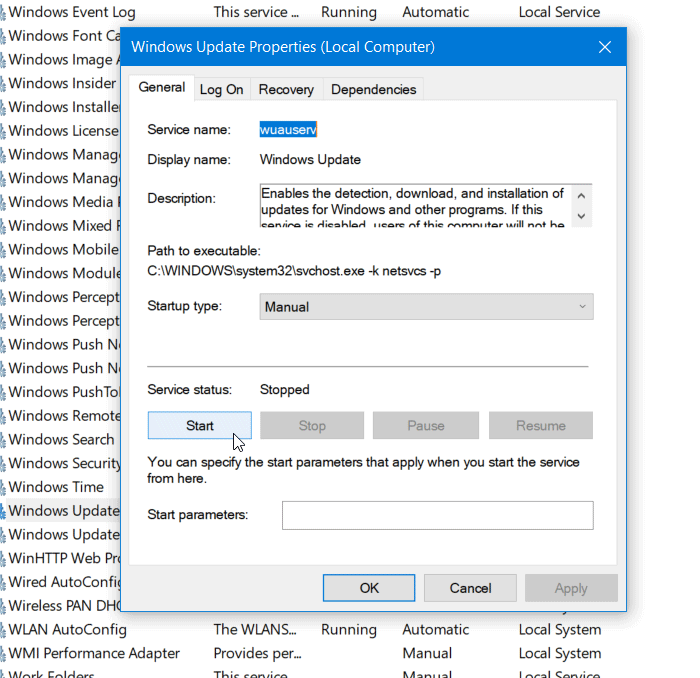
atvērtsWindows pakalpojumu pārvaldnieksun pārbaudiet arī ar Windows atjaunināšanu saistītos pakalpojumus, piemēram, Windows Update, Windows Update Medic, Update Services Orchestrator utt., kas nav atspējoti.
Savrupā Windows 11/10 datora noklusējuma konfigurācija ir šāda:
- Windows atjaunināšanas pakalpojums — rokasgrāmata (sākas)
- Fona viedā pārsūtīšanas pakalpojums — rokasgrāmata
- Windows atjaunināšanas medicīnas pakalpojumi — rokasgrāmata
- RPC galapunktu kartētājs — automātisks
- Windows Installer — rokasgrāmata.
- Kriptogrāfijas pakalpojumi - automātiski
- DCOM servera procesa palaišana — automātiska
Lai sāktu, uzdevumjoslas meklēšanas lodziņā meklējiet “pakalpojumi” un noklikšķiniet uz meklēšanas rezultāta. Pēc atvēršanas Pakalpojumi logu, pārbaudiet, vai tie darbojas vai ne. Ja nē, jums ir jāsāk šie pakalpojumi pa vienam.
4] Atsākt Windows atjaunināšanu
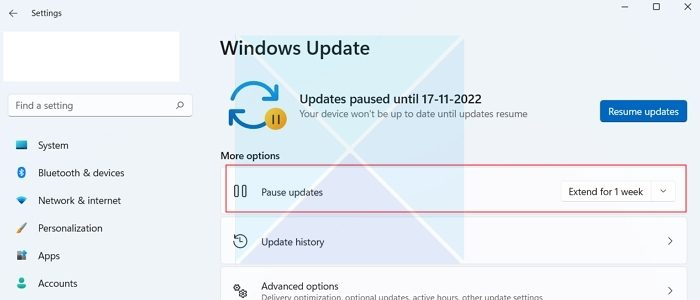
Galvenais kļūdas koda 0x8024A004 iemesls ir tas, ka, iespējams, esat apturējis Windows atjauninājumus. Tā rezultātā operētājsistēmai Windows atjaunināšanas laikā rodas problēmas. Tāpēc nepārtrauciet Windows atjauninājumus. Ja to izdarījāt, atsāciet atjauninājumus un pārbaudiet, vai tas darbojas.
Ja neesat apturējis Windows atjauninājumus, varat mēģināt apturēt atjaunināšanu un pēc kāda laika atsākt to. Lai to izdarītu, veiciet tālāk norādītās darbības.
- Dodieties uz Windows iestatījumiem.
- Sānjoslā noklikšķiniet uz Windows Update.
- Šeit pārbaudiet, vai esat apturējis Windows atjauninājumus. Ja to darījāt, noklikšķiniet uz Atsākt atjaunināšanu, lai Windows sāktu atjauninājumu lejupielādi.
- Ja neesat apturējis atjauninājumus, noklikšķiniet uz 'Apturēt uz 1 nedēļu', lai apturētu atjauninājumus. Pēc tam atsāciet atjauninājumus un pārbaudiet, vai tas jums noderēja.
5] Notīriet Windows atjaunināšanas mapi un mēģiniet vēlreiz.
Dažreiz Windows atjaunināšana neizdodas instalēt dažus atjauninājumus. Kļūda var rasties, jo tiek lejupielādēti atjaunināti faili, kas tiek bojāti. Vai arī izdzēsāt vai pārdēvējāt atjaunināšanas mapi. Varat izdzēst visu Windows atjaunināšanas mapes saturu un vairākas reizes lejupielādēt atjauninājumus, lai labotu šo kļūdu. Izpildiet mūsu detalizēto rokasgrāmatu par to, kā iztīrīt Windows atjaunināšanas programmatūras izplatīšanas mapi.
Ja iepriekš minētās metodes jums nepalīdzēja, varat manuāli lejupielādēt atjauninājumus un pēc tam tos instalēt.
Kā labot Windows atjaunināšanas kļūdu 0x80070422?
Kļūda nozīmē, ka Windows atjaunināšana (WUAUSERV) nedarbojas vai nevar startēt Background Intelligent Transfer Service (BITS). Kļūdu var novērst, pārbaudot ar atjauninājumu saistīto Windows pakalpojumu statusu un tīkla centrā atspējojot IPv6. Izlasiet vai detalizētus norādījumus par to, kā to novērst.
Kā apiet Windows atjaunināšanu?
Lai gan jūs nevarat to apiet, bet aizkavēt atjauninājumus par nedēļām, iestatījumi ir pieejami sadaļā Windows Update, kur varat izvēlēties atlikt līdz pat 5 nedēļām. Jūs vienmēr varat uzreiz pārslēgties atpakaļ, noklikšķinot uz Atsākt atjaunināšanu.















